
आयट्यून्स प्रोग्रामच्या ऑपरेशन दरम्यान, प्रत्येक वापरकर्त्याला अचानक त्रुटी आढळू शकते, ज्या चित्रात मीडियाकॉमकीनचे सामान्य कार्य करणे अशक्य होते. आपण ऍपल डिव्हाइसला सामना किंवा सिंक्रोनाइझ केल्यास, आपल्याला 0xe8000065 त्रुटी आढळल्यास, नंतर या लेखात आपल्याला मुख्य टिपा आढळतील जे ही त्रुटी काढून टाकण्याची परवानगी देईल.
त्रुटी 0xe8000065, एक नियम म्हणून, आपल्या गॅझेट आणि आयट्यून्स दरम्यान कनेक्शनमुळे दिसते. त्रुटीचे स्वरूप विविध कारणांना उत्तेजन देऊ शकतात, याचा अर्थ असा होतो की ते काढून टाकण्याचे अनेक मार्ग आहेत.
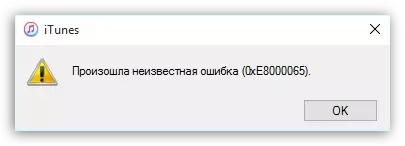
त्रुटी 0xe8000065 निर्मूलनासाठी पद्धती
पद्धत 1: डिव्हाइसेस रीस्टार्ट करणे
आयट्यून्समध्ये होत असलेल्या बहुतेक त्रुटी संगणक किंवा गॅझेटमध्ये अपयशाच्या परिणामी दिसतात.संगणकासाठी नियमित रीस्टार्ट सिस्टम करा, आणि सफरचंद गॅझेटला सक्तीचे रीबूट करण्यासाठी सल्ला दिला जातो: हे करण्यासाठी, सुमारे 10 सेकंदांसाठी शक्ती आणि "होम" की बरे होईपर्यंत सुमारे 10 सेकंदांसाठी शक्ती आणि "होम" की बरे होईपर्यंत.
सर्व डिव्हाइसेस रीबूट केल्यानंतर, आयट्यून्समध्ये जाणे आणि त्रुटीची उपलब्धता तपासा.
पद्धत 2: केबल बदलण्याची
अभ्यास शो म्हणून, त्रुटी 0xe8000065 गैर-मूळ किंवा क्षतिग्रस्त केबलच्या वापरामुळे उद्भवते.
निराकरण समस्या साधे: जर आपण नॉन-मूळ (आणि अगदी प्रमाणित ऍपल) केबल वापरत असाल तर आम्ही शिफारस करतो की आपण ते निश्चितपणे मूळसह पुनर्स्थित केले आहे.
त्याच परिस्थितीमुळे खराब झालेले केबल देखील आहे: कनेक्टर, ट्विस्ट्स, ऑक्सिडेशनमुळे कनेक्टर 0xe8000065 ची त्रुटी होऊ शकते आणि म्हणून आपण दुसर्या मूळ केबलचा वापर करण्याचा प्रयत्न केला पाहिजे, इतर वापरण्याची खात्री करा.
पद्धत 3: आयट्यून्स अद्यतन
आयट्यून्सची कालबाह्य आवृत्ती सहजपणे त्रुटी 0xe8000065 कारणीभूत ठरू शकते आणि म्हणून आपल्याला केवळ अद्यतनांसाठी प्रोग्राम तपासण्याची आवश्यकता आहे आणि आवश्यक असल्यास ते तपासावे.हे देखील पहा: संगणकावर आयट्यून प्रोग्राम कसे अद्यतनित करावे
पद्धत 4: डिव्हाइस दुसर्या यूएसबी पोर्टवर कनेक्ट करणे
अशा प्रकारे, आम्ही आपल्या संगणकावर आपल्या आयपॉड, आयपॉड किंवा आयफोनला दुसर्या यूएसबी पोर्टवर कनेक्ट करण्याची शिफारस करतो.
आपल्याकडे एक स्थिर संगणक असल्यास, आपण केबल सिस्टम युनिटच्या उलट बाजूपासून पोर्ट कनेक्ट केल्यास चांगले होईल, परंतु त्याच वेळी यूएसबी 3.0 टाळल्यास (अशा पोर्ट सहसा निळ्या रंगात हायलाइट केला जातो). तसेच, कनेक्ट केले तेव्हा, आपण कीबोर्ड, यूएसबी हब आणि इतर समान डिव्हाइसेसमध्ये बनलेले पोर्ट टाळले पाहिजे.
पद्धत 5: सर्व यूएसबी डिव्हाइसेस अक्षम करा
त्रुटी 0xe8000065 कधीकधी इतर यूएसबी डिव्हाइसेसमुळे उद्भवू शकते जे आपल्या ऍपल गॅझेटशी संघर्ष करतात.हे तपासण्यासाठी, ऍपल गॅझेट वगळता, संगणकावरून सर्व यूएसबी डिव्हाइसेस डिस्कनेक्ट करा, आपण केवळ कीबोर्ड आणि माऊस कनेक्ट केलेले नाही.
पद्धत 6: विंडोजसाठी अद्यतने स्थापित करणे
आपण विंडोज अद्यतने स्थापित करणे दुर्लक्ष केल्यास, कालबाह्य ऑपरेटिंग सिस्टममुळे त्रुटी 0xe8000065 येऊ शकते.
विंडोज 7 साठी, मेनूवर जा "नियंत्रण पॅनेल" - "विंडोज अपडेट सेंटर" आणि अद्यतनांसाठी शोध सुरू करा. दोन्ही अनिवार्य आणि वैकल्पिक अद्यतने स्थापित करण्याची शिफारस केली जाते.
विंडोज 10 साठी खिडकी उघडा "पॅरामीटर्स" की च्या संयोजन विन + I आणि मग विभागात जा "अद्यतन आणि सुरक्षा".

अद्यतन तपासणी चालवा, आणि नंतर त्यांना स्थापित करा.

पद्धत 7: "लॉकडाउन" फोल्डर साफ करणे
अशा प्रकारे, आम्ही शिफारस करतो की आपण "लॉकडाउन" फोल्डर स्वच्छ करता, जे आपल्या संगणकावर आयट्यून्सचा वापर साठवते.
या फोल्डरची सामग्री साफ करण्यासाठी, आपल्याला खालील चरण पूर्ण करणे आवश्यक आहे:
1. कनेक्ट केलेल्या ऍपल डिव्हाइसेस संगणकाकडून डिस्कनेक्ट करा आणि नंतर आयट्यून प्रोग्राम बंद करा;
2. शोध स्ट्रिंग उघडा (विंडोज 7 साठी, "प्रारंभ", विंडोज 10 साठी उघडा, विन + Q संयोजन दाबा किंवा विस्तारीत ग्लास चिन्हावर क्लिक करा), आणि नंतर शोध परिणाम प्रविष्ट करा:
% प्रोग्रामडा%
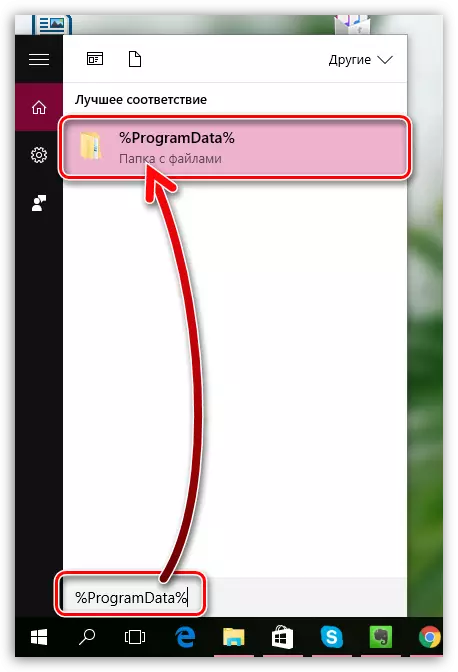
3. फोल्डर उघडा "सफरचंद";

4. फोल्डरवर क्लिक करा "लॉकडाउन" उजवे-क्लिक करा आणि आयटम निवडा "हटवा".

पाच. संगणक आणि आपला सफरचंद गॅझेट रीस्टार्ट करणे सुनिश्चित करा, अन्यथा आपल्याला आयट्यूनमध्ये नवीन समस्या येऊ शकते.
पद्धत 8: आयट्यून्स पुन्हा स्थापित करा
समस्येचे निराकरण करण्याचा आणखी एक मार्ग म्हणजे आयट्यून्स पुन्हा स्थापित करणे.
सुरू करण्यासाठी, आपल्याला संगणकावरून मीडियाकॉमिन काढण्याची आवश्यकता असेल आणि हे पूर्णपणे करणे आवश्यक आहे. आम्ही रेव्हो विस्थापक प्रोग्राम वापरण्यासाठी iTunes काढण्याची शिफारस करतो. आयट्यून काढण्याच्या या पद्धतीबद्दल अधिक तपशीलवार, आम्हाला आमच्या भूतकाळातील एका लेखात सांगितले गेले.
हे देखील पहा: पूर्णपणे संगणकावरून iTunes काढा कसे
आयट्यून्स काढून टाकल्यानंतर, संगणक रीस्टार्ट करा आणि त्यानंतर केवळ मीडियोम्बाइनची नवीन आवृत्ती स्थापित करण्यासाठी पुढे जा.
आयट्यून प्रोग्राम डाउनलोड करा
नियम म्हणून, iTunes सह काम करताना त्रुटी 0xe8000065 निराकरण करण्यासाठी हे सर्व पद्धती आहेत. आम्हाला टिप्पण्यांमध्ये सांगा, हा लेख आपल्याला मदत करण्यास सक्षम असेल आणि आपल्या प्रकरणात किती मार्ग समस्येचे निराकरण करण्यात मदत करते.
